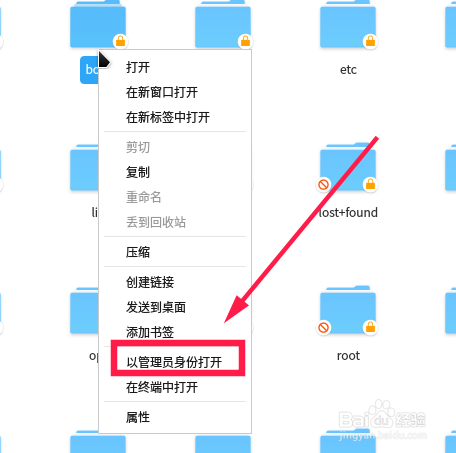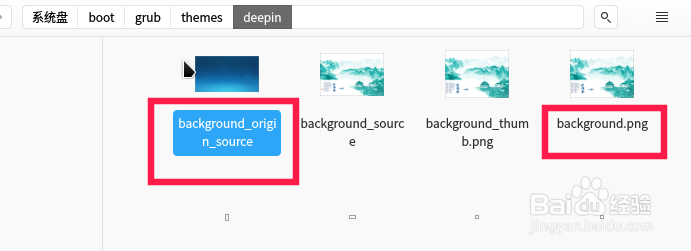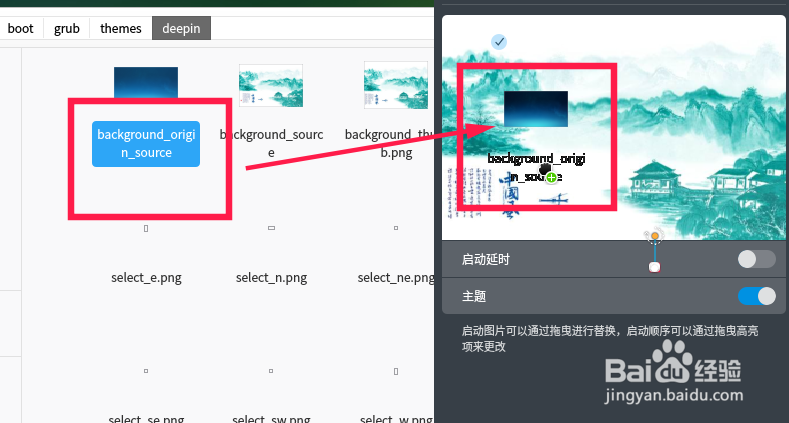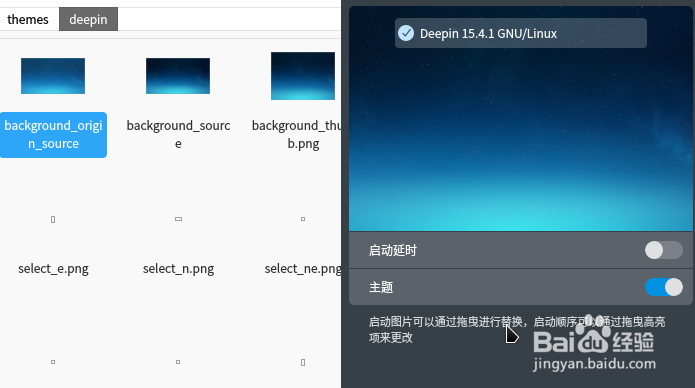deepin linux改开机画面后怎么恢复默认初始画面
1、点击任务栏上的”深度文件管理器“。
2、打开后,点击左侧的”系统盘“
3、在系统盘中找到boot文件。这是引导文件夹。
4、在boot文件夹上右键选择”以管理员身份打开“,类似于windows系统。
5、输入管理员密码,点击授权。
6、依次进入grub/themes/deepin目录。如下图所示,其中左边红框中的图是原来默认的开机画面图。右面红框中的图是个人设置的开机画面图。
7、有了原来的开机画面图,只需要点击任务栏上的“控制中心”——“系统信息”——“启动菜单”,将之前默认的开机画面图重新设置为开机画面即可。更具体的可以参考之前发布的经验。
8、拖拽后,如下图所示,说明重新设置成功了。
声明:本网站引用、摘录或转载内容仅供网站访问者交流或参考,不代表本站立场,如存在版权或非法内容,请联系站长删除,联系邮箱:site.kefu@qq.com。
阅读量:86
阅读量:53
阅读量:66
阅读量:31
阅读量:51